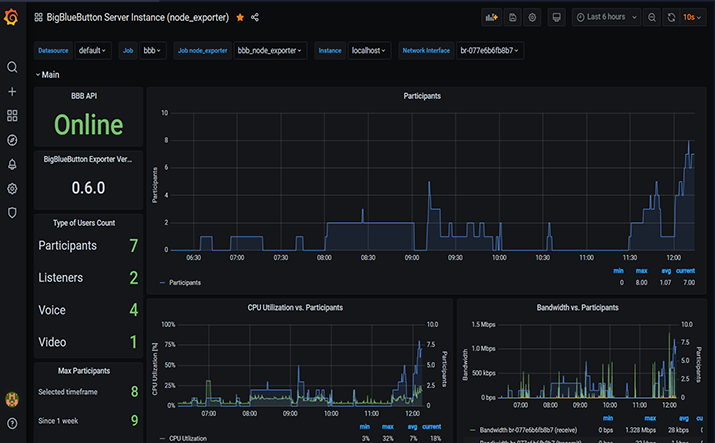Панель мониторинга для BigBlueButton
BigBlueButton и GreenLight не предоставляют инструменты для просмотра статистики.
Поэтому была разработана дополнительная панель для аналитики сервера с BigBlueButton. Благодаря этой панели вы сможете получать данные о нагруженности сервера, используемом дисковом пространстве и количестве участников на сервере.
Данная инструкция является упрощенной версией инструкции по установке скрипта BigBlueButton Exporter.
1. Инструкция по установке панели мониторинга
Для управления сервером Вам потребуется возможность подключиться к серверу и редактировать файлы на нем. Вы можете воспользоваться утилитами из списка ниже или использовать уже имеющиеся:
-
Putty (Windows)
-
Termius (Windows и Mac OS)
-
Bitvise SSH (Windows, также предоставляет файловый менеджер)
-
NotePad++ - Текстовый Редактор
Посмотрите видео по установке и используйте команды из этой инструкции:Создаем папку на сервере через терминал: mkdir ~/bbb-monitoring
Скачиваем исходные файлы панели мониторинга с Github В папке extras/all_in_one_monitoring В файле docker-compose.yaml и в файле bbb_exporter_secrets.env заменяем example.com на свой домен
Получаем API-ключ при помощи терминала: sudo bbb-conf --secret
В файле bbb_exporter_secrets.env вставляем секретный ключ вместо тега < SECRET >
Открываем через файловый менеджер папку на сервере: /root/bbb-monitoring и перемещаем туда три файла из папки extras/all_in_one_monitoring
Запускаем установку через терминал: cd ~/bbb-monitoring sudo docker-compose up -d
В результате мы должны получить следующий вывод: Creating grafana ... done Creating prometheus ... done Creating bbb-exporter ... done Creating node_exporter ... done
В директории на сервере: /etc/bigbluebutton/nginx/ создаем файл monitoring.nginx
Вставляем в него код: # BigBlueButton monitoring location /monitoring/ { proxy_pass http://127.0.0.1:3001/; include proxy_params; }
Перезагружаем сервер командой: reboot
Входим в панель мониторинга https://vashdomen.ru/monitoring Данные для входа Логин: admin Пароль: admin И меняем стандартный пароль на свой
Открываем Configuration > Data Sources> Add data source > Prometheus В поле URL вводим http://localhost:9090Сохраняем
Открываем эту страницу на Github Копируем содержимое файла (для удобства можно открыть исходный код, нажав кнопку Raw)
В меню слева наводим на иконку ПЛЮС и выбираем Import Затем вставляем из буфера обмена все содержимое в поле Import via panel json Нажимаем Load, затем Import Затем откроется панель мониторинга, но данные в ней не отобразятся. Чтобы загрузить данные в панель мониторинга, в поле Datasource выбираем default